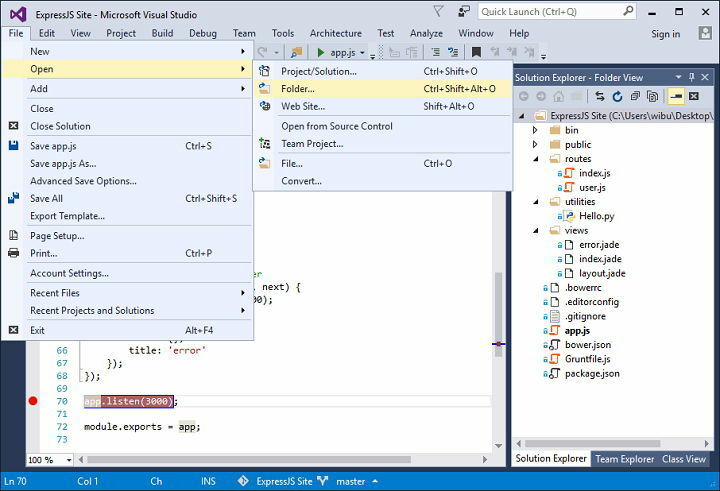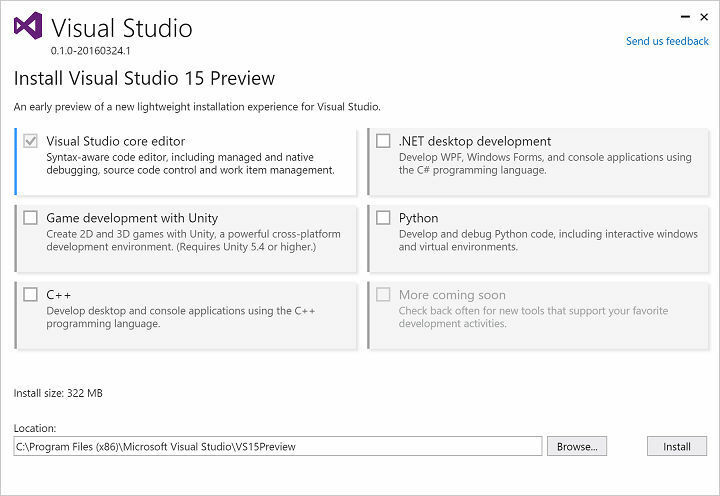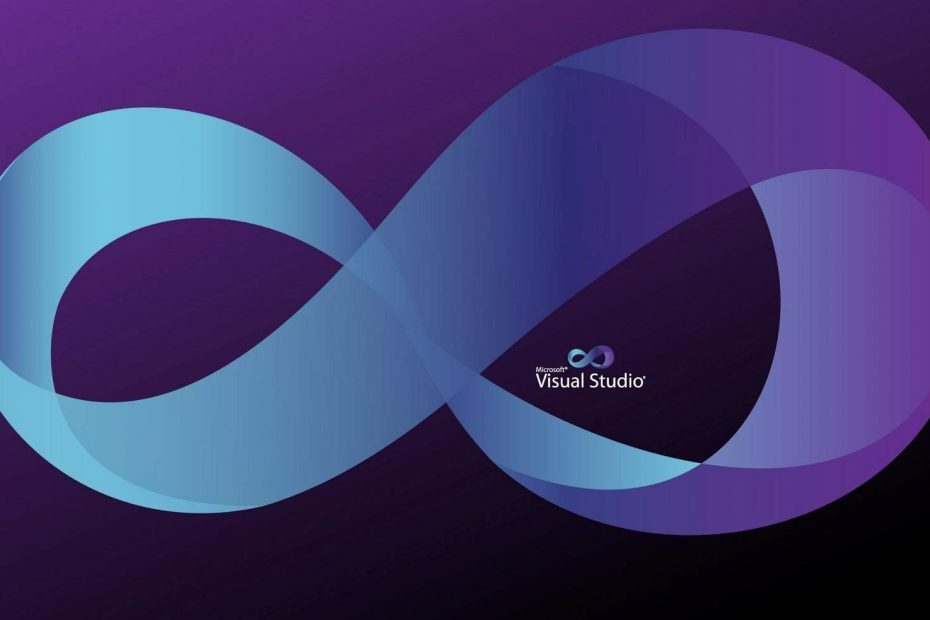تحقق من أفضل الإضافات لتحسين إنتاجيتك
- امتلاك شيء في ترسانتك يمكن أن يساعد في تحسين الإنتاجية عندما يكون الترميز شيئًا رائعًا.
- يسرد هذا الدليل بعضًا من أفضل الإضافات لمساعدتك على تحسين كفاءتك.
- تساعدك بعض الإضافات في تزيين خطوط التعليمات البرمجية أيضًا.

Xالتثبيت عن طريق النقر فوق ملف التنزيل
Fortect هي أداة لإصلاح النظام يمكنها فحص نظامك بالكامل بحثًا عن ملفات نظام التشغيل التالفة أو المفقودة واستبدالها بإصدارات عاملة من مستودعها تلقائيًا.
عزز أداء جهاز الكمبيوتر الخاص بك في ثلاث خطوات سهلة:
- قم بتنزيل وتثبيت Fortect على جهاز الكمبيوتر الخاص بك.
- قم بتشغيل الأداة و ابدأ المسح
- انقر بزر الماوس الأيمن فوق بصلح، وإصلاحه في غضون بضع دقائق.
- 0 لقد قام القراء بالفعل بتنزيل Fortect حتى الآن هذا الشهر
إذا كنت تستخدم ستوديو مرئي للترميز، يسعدك أن تعرف أنه في هذا الدليل ، سنشارك معك أفضل 15 امتدادًا إنتاجيًا من ملحقات Visual Studio التي ستساعد في تعزيز كفاءتك في تنفيذ التطبيقات.
يعد Visual Studio أفضل محرر كود متاح ولديه نظام بيئي واسع من الأدوات المسؤولة عن شعبيته. لتطوير برامجه ، يستخدم Visual Studio واجهة برمجة تطبيقات Windows و Windows Forms و Windows Presentation Foundation ومنصات متجر Windows. دعونا نتحقق من أفضل ملحقات Visual Studio.
ما هي أفضل ملحقات Visual Studio لتحسين الإنتاجية؟
لايف سيرفر - يقوم بتحميل التعليمات البرمجية الخاصة بك مباشرة على المتصفح

باستخدام ملحق Live Server Visual Studio ، ستتمكن من عرض التعليمات البرمجية مباشرة على متصفح الويب.
هذه أداة رائعة للمطورين حيث تقوم تلقائيًا بإعادة تحميل الكود وعرضه على صفحة الويب دون إعادة التحميل يدويًا.
أفضل جزء هو أن امتداد Live Server Visual Studio يلغي الحاجة إلى حفظ عملك بشكل متكرر في المحرر ، وإعادة تحميل المتصفح ، ومشاهدة التغييرات.
كما يأتي مزودًا بالتحكم في مفتاح التشغيل السريع ، وبنقرة واحدة لبدء / إيقاف الخادم ، ودعم أي متصفح ويب ، واتصال WLAN عن بُعد ، ودعم SVG ، ودعم HTTP ، وغير ذلك الكثير.
هنا بعض من تسليط الضوء على ميزات Live Server:
- إعادة تحميل متصفح الويب تلقائيًا لعرض الرمز.
- دعم أي متصفح ويب.
- يأتي مع دعم HTTP و SVG.
- دعم الوكيل.
- يتيح لك بدء تشغيل الخادم أو إيقافه بنقرة واحدة فقط.
⇒احصل على Live Server

عندما يقرأ شخص ما شيئًا ما ، بحذر أو بغير حذر ، سيجد أخطاء في التهجئة. إذا كتبت تعليقات فقد يكون هذا محرجًا جدًا.
يمكن لملحق Visual Studio Spell Checker حل هذه المشكلات الصغيرة بسهولة. الميزة الرئيسية لهذا الامتداد هي التحقق من الأخطاء الإملائية في التعليقات والسلاسل والنص العادي داخل نافذة تفاعلية.
إحدى الميزات التي تجعلها امتدادًا لا بد منه هي أنه يمكنك تخصيص قدرتها على التدقيق الإملائي لإجراء تدقيق إملائي على حل كامل أو مشروع أو عناصر محددة.
بالطبع ، يمكن أن يبرز بشكل خاطئ كلمة صحيحة ليست في قاعدة البيانات الخاصة به ، والتي يمكنك إضافتها بسهولة لتجاهل كلمات معينة.
وهنا بعض من أفضل ميزات برنامج Visual Studio Spell Checker:
- يتيح لك إضافة الكلمات التي ترغب في تجاهل التحقق منها.
- يمنحك خيارًا لاستبدال جميع تكرارات الخطأ الإملائي.
- يمكنك استخدام التجاهل مرة واحدة لتجاهل مثيل واحد لكلمة معينة.
- يمكن أن تساعد في التدقيق الإملائي للنص الداخلي لـ XML.
- يمكن التدقيق الإملائي في أي مربع نص WPF داخل Visual Studio.
⇒احصل على Visual Studio Spell Checker
مزامنة الإعدادات - مزامنة جميع المقتطفات والسمات والإعدادات الأخرى بسهولة

سيجد المطورون أن ملحق Settings Sync Visual Studio مفيد للغاية. السبب الرئيسي هو أنه سيساعدك على مزامنة جميع مقتطفاتك ، وموضوعك ، وإعداداتك ، وربط المفاتيح ، وما إلى ذلك ، عبر أجهزة مختلفة دفعة واحدة.
يستخدم GitHub Gists لتسهيل هذه الخدمات وتقديم خدمة المزامنة. سيعطيك ملخصًا تفصيليًا للتكوينات والإضافات المتأثرة بسبب عملية المزامنة.
علاوة على ذلك ، يقوم تلقائيًا بتحديث الإعدادات عبر جميع الأجهزة بمجرد بدء تشغيلها. هذا يلغي الحاجة إلى مزامنة كل إعداد مرارًا وتكرارًا.
بعض افضل ميزات ملحق Settings Sync نكون:
- يمكنك استخدام حساب GitHub الخاص بك و Gist.
- يعرض ملخصًا للتكوينات والامتدادات المتأثرة.
- يقوم بتحميل جميع التكوينات عبر الأجهزة عند بدء تشغيل الكمبيوتر.
- يتيح لك مزامنة أي ملف عبر أجهزتك.
- سهولة استخدام ميزات التحميل والتنزيل بنقرة واحدة.
- يتيح لك مزامنة روابط المفاتيح والإعدادات والسمات ومجلد مساحات العمل وما إلى ذلك.
⇒احصل على Settings Sync
الطاووس - يساعدك على تغيير لون مساحة العمل الخاصة بك

عند العمل في مشروع ، قد يصبح عرض نفس اللون أثناء الترميز مملاً. يمكنك بسهولة تغيير ذلك بمساعدة امتداد Peacock Visual Studio.
بعد تمكين Peacock ، سيغير لون جميع برامج تحرير التعليمات البرمجية النشطة المفتوحة. أفضل جزء من استخدام هذا الامتداد هو أنه سيساعدك على التمييز بين برامج تحرير الكود المختلفة والمشاريع التي تعمل عليها.
يمكنك استخدام هذه الأداة لإنشاء أي لون من اختيارك ومنحه للمحرر مفتوحًا. يمكنك أيضًا تخصيص الأجزاء المختلفة من كود VS بألوان مختلفة.
بعض الميزات البارزة لملحق Peacock هي:
- دعنا نغير لون المحررين.
- يمكنك تخصيص المحرر بأي لون تختاره.
- يتيح لك تعديل لون الأجزاء المختلفة من الكود.
- يمكنك استخدام أداة ضبط التباين لإعطاء نغمة مختلفة.
⇒احصل على الطاووس
أجمل - اتبع نفس دليل النمط القياسي عبر الفريق

لا يمكن أن يكون العمل في مشروع تشفير متعبًا فحسب ، بل يمكن أن يكون أقل سخونة. هذا هو السبب في أننا نقترح عليك استخدام امتداد Prettier Visual Studio.
يتيح لك التطبيق وجعل فريق التطوير الخاص بك يتبع نفس دليل الأسلوب. يساعد هذا في جعل جميع الرموز الخاصة بك تبدو متسقة.
يدعم ملحق Prettier Visual Studio JavaScript و TypeScript و JSON و CSS والمزيد. يأخذ في الاعتبار الحد الأقصى للسطر وطول الكود ويلف الكود عند الضرورة لمنحه مظهرًا نظيفًا.
هنا أفضل ميزات أجمل امتداد:
- يدعم لغات الترميز المختلفة.
- يلف الكود ليتوافق مع قاعدة الطول القصوى.
- يتيح لك تنسيق التعليمات البرمجية باستخدام اختصارات لوحة المفاتيح.
- سهلة الاستخدام والإعداد.
⇒احصل على أجمل
- Visual Studio Vs PyCharm: أيهما يجب أن تستخدمه؟
- تنزيل قائمة تشغيل YouTube: أفضل 10 اختيارات لعام 2023
- كيفية تحديث Visual Studio بسهولة إلى أحدث إصدار
Stylelint - تسليط الضوء على بنيات مختلفة من التعليمات البرمجية الخاصة بك

عندما تصادف أخطاء في بناء الجملة ، وأخطاء وتكرارات ، وما إلى ذلك ، عند كتابة التعليمات البرمجية ، قد يكون من الصعب العثور عليها لأنها قد تكون مشكلة عند العمل في مشروع كبير.
يحدد Stylelint مجموعة معينة من قواعد النمط التي ستساعدك على إبراز الأخطاء المشكوك فيها في التعليمات البرمجية الخاصة بك. يحتوي على أكثر من 170 قاعدة مدمجة لميزات CSS الحديثة.
يمكنك إنشاء القاعدة الشخصية الخاصة بك وتطبيق Stylelint على فريق التطوير لديك ليحذو حذوك. من السهل تثبيته على Virusl Studio واستخدامه.
هنا بعض من الملامح البارزة في Stylelint امتداد:
- يأتي مع 170 قاعدة محددة مسبقًا لـ CSS.
- يتيح لك إنشاء قاعدة النمط الخاصة بك.
- يتعرف تلقائيًا على الأخطاء ويصلحها.
- سهل الاستخدام والتثبيت.
⇒احصل على Stylelint

ألن يكون هذا رائعًا أنه في عالم اليوم المتقدم ، لديك قوة الذكاء الاصطناعي لمساعدتك أثناء البرمجة؟ حسنًا ، Visual Studio IntelliCode يجلب لك ذلك.
باستخدام Visual Studio IntelliCode ، يمكنك تحسين الدقة باستخدام ميزة الإكمال التلقائي بالكامل. يكتشف الذكاء الاصطناعي الكود الذي تكتبه ويملأ بأفضل الاقتراحات.
يتم تدريب الذكاء الاصطناعي من خلال تحليل آلاف المساهمات مفتوحة المصدر على GitHub ، مما يساعده على اقتراح التوصيات بدقة. باستخدام Visual Studio IntelliCode ، يمكنك حتى تحديد خصائص قاعدة التعليمات البرمجية المخصصة الخاصة بك.
هنا الأفضل ميزات Visual Studio IntelliCode امتداد:
- توصي الإجراءات السريعة الصحيحة.
- يحلل التعليمات البرمجية الخاصة بك ويقترح عليك بدقة.
- يعمل على جهازك للحفاظ على خصوصية التعليمات البرمجية الخاصة بك.
- يمكنك تعيين خصائص التعليمات البرمجية المخصصة الخاصة بك.
⇒احصل على Visual Studio IntelliCode

عندما تكتب رمزًا ، خاصةً الرمز الطويل ، يصبح من المرهق جدًا التحقق من جميع الأخطاء وإزالة جميع المسافات البيضاء من التعليمات البرمجية الخاصة بك.
باستخدام ملحق Trailing Whitespace Visualizer Visual Studio ، يمكنك بسهولة إزالة أي مسافة بيضاء زائدة على أي سطر من محرر Visual Studio.
نصيحة الخبراء:
برعاية
يصعب معالجة بعض مشكلات الكمبيوتر ، خاصةً عندما يتعلق الأمر بملفات النظام المفقودة أو التالفة ومستودعات Windows.
تأكد من استخدام أداة مخصصة ، مثل فورتكت، والتي ستقوم بمسح واستبدال الملفات المعطلة بإصداراتها الحديثة من مستودعها.
عند تمكين ملحق Trailing Whitespace Visualizer Visual Studio ، فإنه سيبرز المسافة البيضاء ويساعدك على التخلص منها. يمكنك تغيير لون التظليل.
وهنا بعض من أفضل ميزات متخيل المسافة البيضاء الزائدة امتداد:
- قم بإزالة المسافة البيضاء من التعليمات البرمجية الخاصة بك بنقرة واحدة.
- سهل التنصيب.
- تتيح لك تغيير لون الإبراز.
- أضف قواعد التجاهل لتعيين أنماط للتجاهل.
- قم بإزالة المسافة البيضاء عند حفظ الرمز الخاص بك.
⇒احصل على متخيل مسافات بيضاء زائدة
سونار لينت - يسلط الضوء على المشكلات حتى قبل ظهورها

أليس من الأفضل أن يكون لديك أداة تساعدك في إصلاح شفرتك حتى قبل حدوث الخطأ؟ نعم ، مع SonarLint ، هذا ممكن.
إنه يعمل مثل المدقق الإملائي ، لكنه يتحقق من الأخطاء والثغرات الأمنية في التعليمات البرمجية الخاصة بك بدلاً من التهجئة.
يقدم ملحق SonarLint Visual Studio اقتراحات حول كيفية تحسين وتصحيح أخطائك ، حتى قبل ارتكابها. يساعدك هذا على البقاء على المسار الصحيح بدلاً من الرجوع وتصحيحها بمجرد الانتهاء.
هنا بعض من أفضل ميزات SonarLint:
- يقوم بفحص وتصحيح الرموز حتى قبل حدوثها.
- وهو يدعم لغات الترميز المختلفة.
- SonarLint سهل التثبيت للغاية.
- يمكنك توصيله بـ SonarQube و SonerCloud.
⇒احصل على SonarLint
ReSharper - أتمتة إجراءات الترميز الخاصة بك بسهولة

يعد ملحق ReSharper Visual Studio أحد الإضافات الأساسية لأي مطور في ترسانته.
يمكنك استخدام هذا الامتداد لأتمتة إجراءات الترميز الخاصة بك. والجدير بالذكر أنه يمكنك استخدام ReSharper لتمييز وتصحيح أخطاء المترجم وأخطاء وقت التشغيل والتكرار أثناء البرمجة.
يمكنك الانتقال مباشرة إلى الملف والخط المحددين بدلاً من مراجعة الحل بالكامل وإصلاحه. يمكنك إنشاء تنسيقات التعليمات البرمجية وميزات التنظيف وتطبيقها عبر فريق التطوير لديك لضمان الاتساق.
يمكنك استخدام ReSharper مع لغات ترميز متعددة ، كما يتيح لك فك شفرة المكتبة إذا لزم الأمر.
بعض افضل ميزات ReSharper هي:
- يتيح لك أتمتة إجراءات الترميز الخاصة بك لتحقيق تناسق أفضل.
- يساعدك على تصور بنية الكود.
- يدعم لغات ترميز متعددة.
⇒احصل على ReSharper
أيقونات الملف - إضافة أيقونات ملونة إلى الملفات

باستخدام امتداد File Icons Visual Studio ، يمكن للمبرمجين إضافة رموز إلى الملفات التي لا يتعرف عليها Solution Explorer.
يمكن أن يساعدك هذا الامتداد البسيط في التعرف على ملفاتك بشكل أفضل وسريع. يتيح لك ملحق أيقونات الملفات العثور على الرموز المفقودة لأنواع الملفات المعروفة.
يمكنك أيضًا الإبلاغ عن الرموز المفقودة لنوع ملف ببساطة عن طريق النقر بزر الماوس الأيمن على الملف والضغط على الخيار. يدعم امتداد أيقونات الملفات لغات مختلفة ويمكن توسيعه للمزيد باستخدام حزمة تمييز بناء الجملة.
بعض افضل ميزات امتداد File Icons Visual Studio نكون:
- يتيح لك إعطاء رموز لملفاتك.
- الإبلاغ عن الرموز المفقودة لملفاتك.
- دعم لغات متعددة.
⇒احصل على أيقونات الملفات
مدير المشروع - يتيح لك ذلك تنظيم المشاريع والعثور عليها بسهولة

هل تجد صعوبة في تنظيم أو تحديد موقع مشاريعك؟ إذا كان الأمر كذلك ، يمكنك استخدام ملحق Project Manager Visual Studio.
ستتمكن من فتح أي مشروع بغض النظر عن الموقع الذي تم حفظه فيه. يسمح لك بحفظ مساحات العمل أو المجلدات كمشاريع. يمكنك حتى إعطاء علامة لمشروعك لتنظيمها بسهولة.
يكتشف Project Manager تلقائيًا مستودعات Git أو Mercurial أو SVN. يمكنك عرض المشاريع في نفس النافذة أو في نافذة جديدة ، كما أنها توفر شريطًا جانبيًا مخصصًا.
فيما يلي بعض الشخصيات البارزة ميزات مدير المشروع:
- يتيح لك حفظ المجلدات أو مساحة العمل الخاصة بك كمشاريع.
- يمكنك إعطاء علامات لمشاريعك لتسهيل التعرف عليها.
- يقدم شريطًا جانبيًا مخصصًا.
⇒احصل على مدير المشروع
محسن الصورة - تحسين الصور الخاصة بك لتحميلها بشكل أسرع

بصفتك مطورًا ، فإن أهم شيء يجب عليك تقديمه هو تجربة مجدية رائعة لعملائك.
يجب أن يتم تحميل الصفحات بشكل أسرع ؛ أهم شيء هو أن الصور يجب أن يتم تحميلها بشكل أسرع. للقيام بذلك ، يمكنك استخدام ملحق Image Optimizer Visual Studio.
يستخدم أدوات فعالة لتحسين جودة الصور ذات التنسيقات المختلفة وتحسينها. يتضمن ذلك أي ملفات JPEG و PNG و GIF و GIF.
بعض افضل ميزات محسِّن الصور هذا نكون:
- يحسن كلاً من الملفات المفقودة وغير المفقودة.
- يدعم تنسيقات الصور المختلفة.
- سهل الاستخدام.
⇒احصل على مُحسِّن الصور
جيت لينس - اعرف من الذي غير رموزك

امتداد Visual Studio آخر مفتوح المصدر يمكنك استخدامه لتحسين إنتاجيتك هو امتداد GitLens.
باستخدام امتداد GitLens ، ستحصل على معلومات مهمة تتعلق بالرموز الخاصة بك. بشكل خاص ، يمكنك معرفة من ولماذا ومتى تم إجراء تغيير على سطر الرمز الخاص بك.
تستغرق هذه العملية بضع ثوانٍ فقط ، ويمكنك بسهولة التنقل بين الرموز من خلال محفوظات مراجعة الملف.
قليلا من ال أفضل ميزات GitLens يشمل:
- تعرف على من ، ومتى ، ولماذا غير الرموز.
- يعرض أحدث تعديل في نهاية سطر الكود الخاص بك.
- يقدم شريطًا جانبيًا لتتبع أفضل.
- يمكن دمجها مع GitHub و GitLab و Gitea و Gerrit والمزيد.
⇒احصل على GitLens
عن بعد SSH - تنفيذ الأوامر من جهاز كمبيوتر بعيد

أخيرًا وليس آخرًا ، لدينا امتداد Remote - SSH. باستخدام هذا الامتداد ، ستتمكن من تنفيذ أمر وتشغيل ملحقات Visual Studio أخرى من جهاز كمبيوتر بعيد.
أفضل جزء في هذا الامتداد هو أنه لا يتطلب منك تثبيت كود المصدر على جهازك المحلي.
وهو يدعم أنظمة تشغيل مختلفة ، بما في ذلك Windows و macOS و Ubuntu و Debian و CentOS. يمكنك استخدام هذا الامتداد لإنشاء تطبيقات وبرامج عن بُعد.
هنا الأفضل ميزات Visual Studio Code Remote:
- دعم أنظمة تشغيل مختلفة.
- يتيح لك تشغيل الأوامر عن بعد.
- العمل معًا من مختلف الأجهزة البعيدة على VS.
⇒احصل على Visual Studio Code Remote
هذا هو منا في هذا الدليل. نأمل أن تساعدك ملحقات Visual Studio أعلاه في تحسين إنتاجيتك باستخدام الأداة.
لدينا دليل يشرح كيفية تثبيت أحدث تجربة Visual Studio 2023 17.1. تحقق من الدليل لمعرفة الخطوات التفصيلية.
يمكنك أيضًا مشاركة أي امتداد آخر تجده مفيدًا وتعتقد أنه يمكن أن يساعد في تحسين إنتاجية المبرمجين الآخرين في التعليقات أدناه.
هل ما زلت تواجه مشكلات؟
برعاية
إذا لم تحل الاقتراحات المذكورة أعلاه مشكلتك ، فقد يواجه جهاز الكمبيوتر الخاص بك مشكلات أكثر خطورة في نظام التشغيل Windows. نقترح اختيار حل الكل في واحد مثل فورتكت لإصلاح المشاكل بكفاءة. بعد التثبيت ، فقط انقر فوق ملف عرض وإصلاح زر ثم اضغط ابدأ الإصلاح.